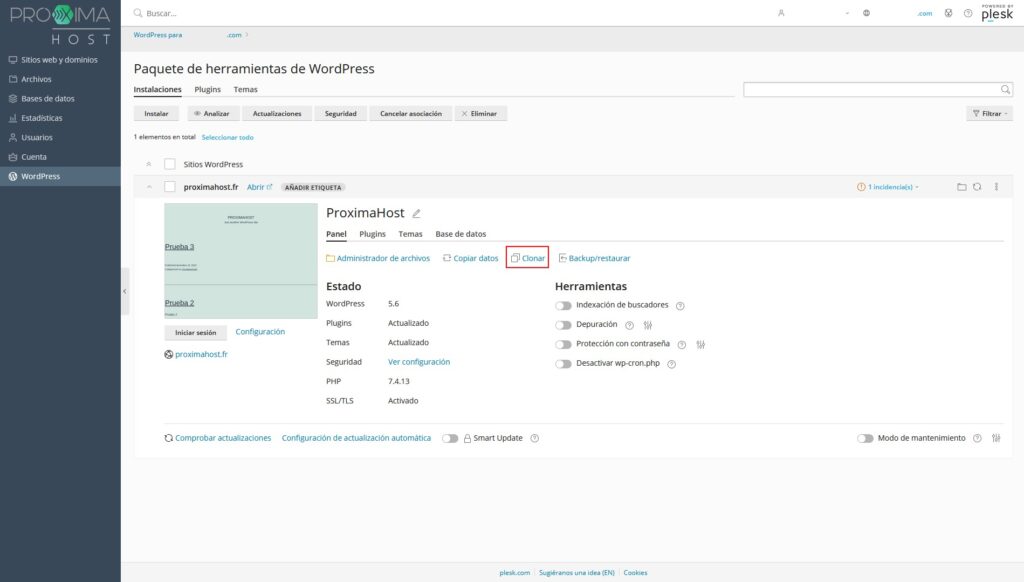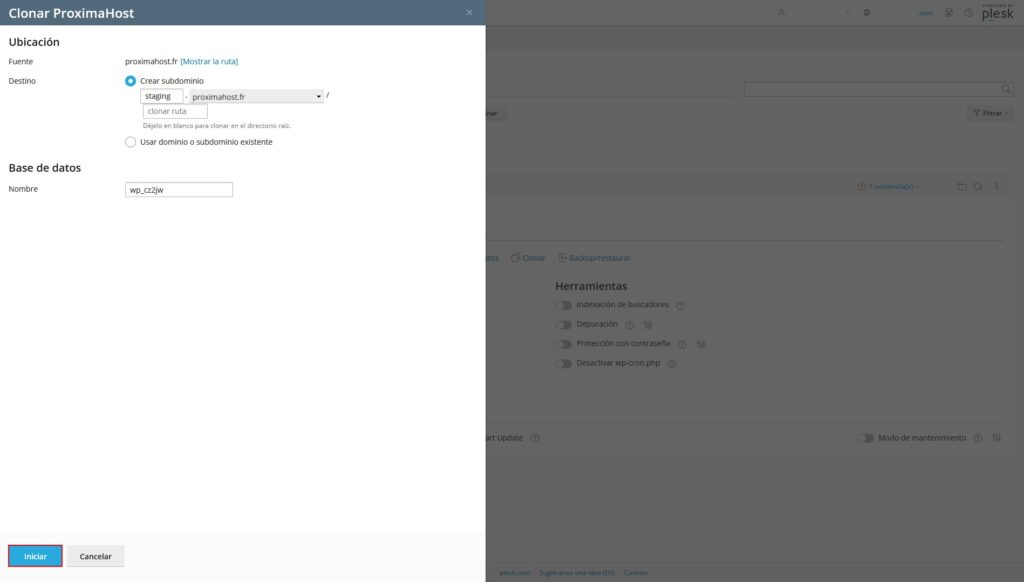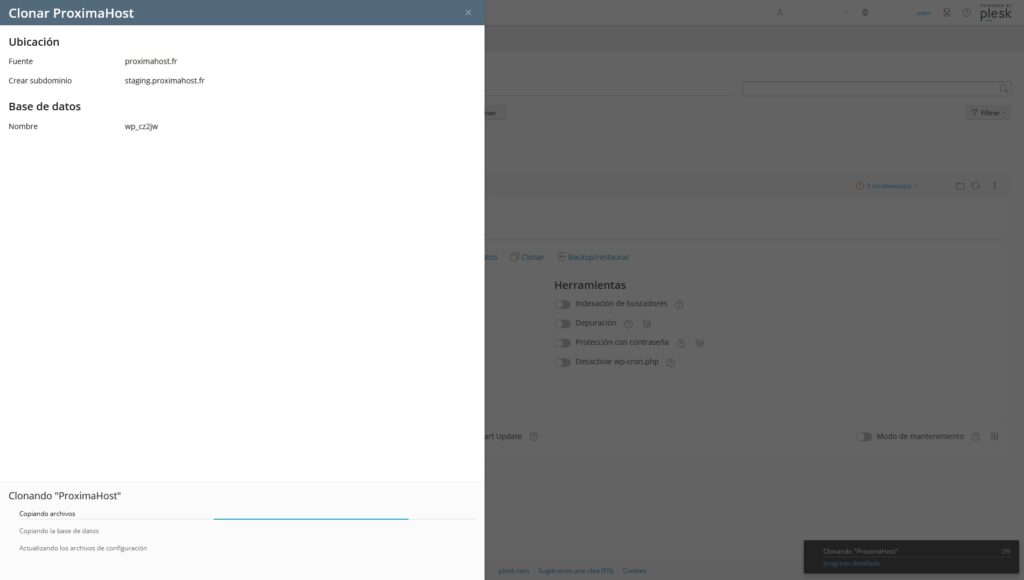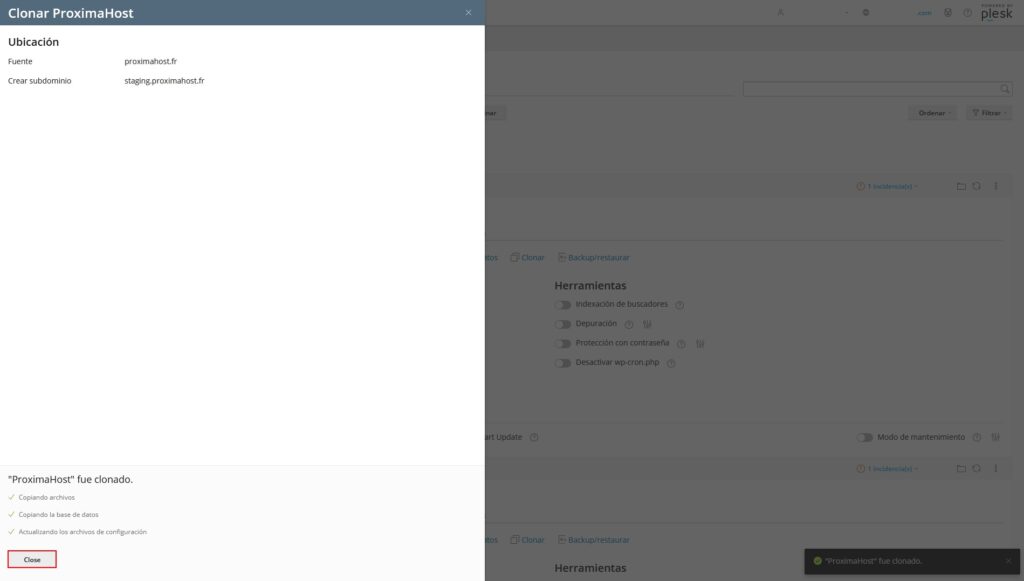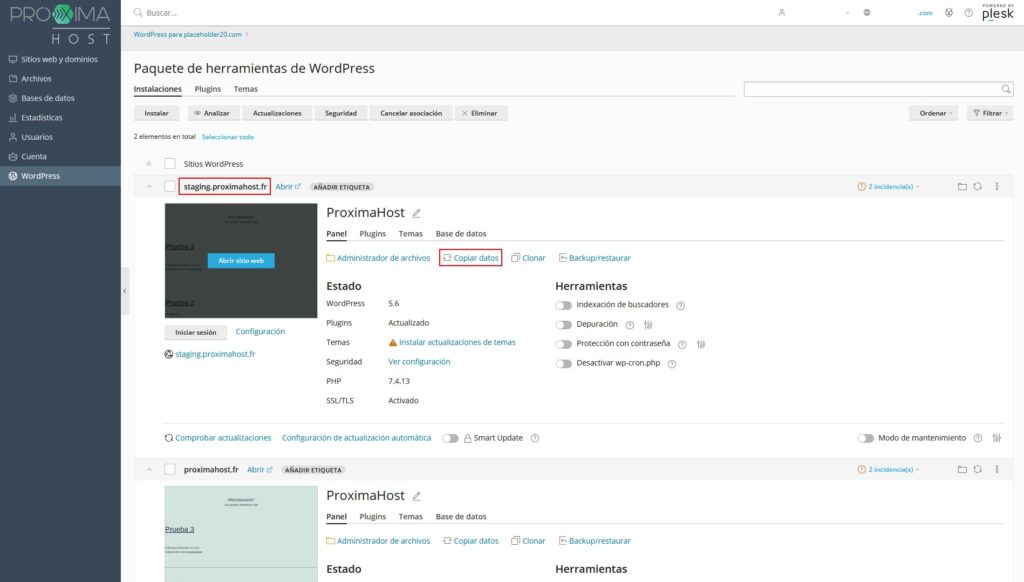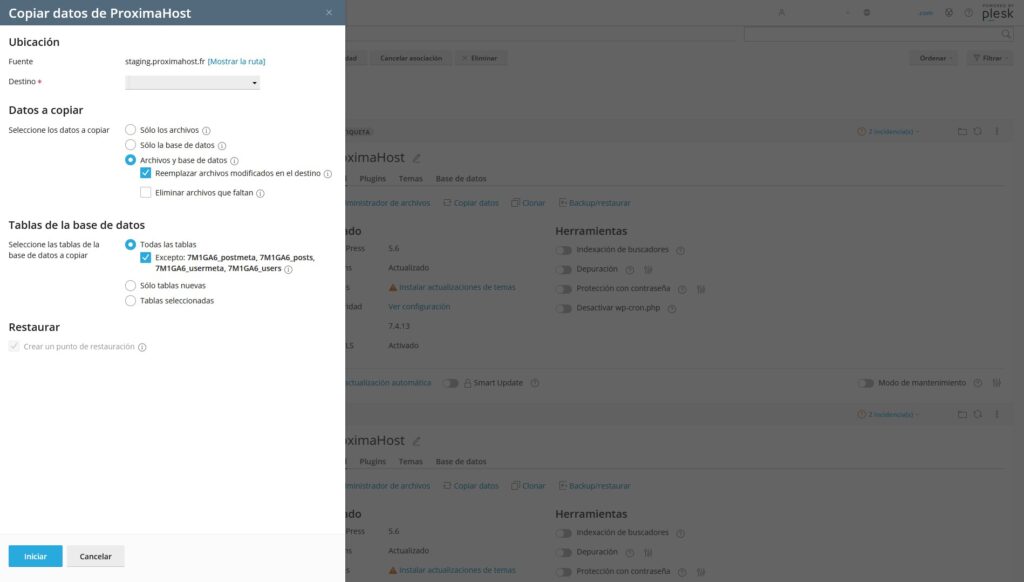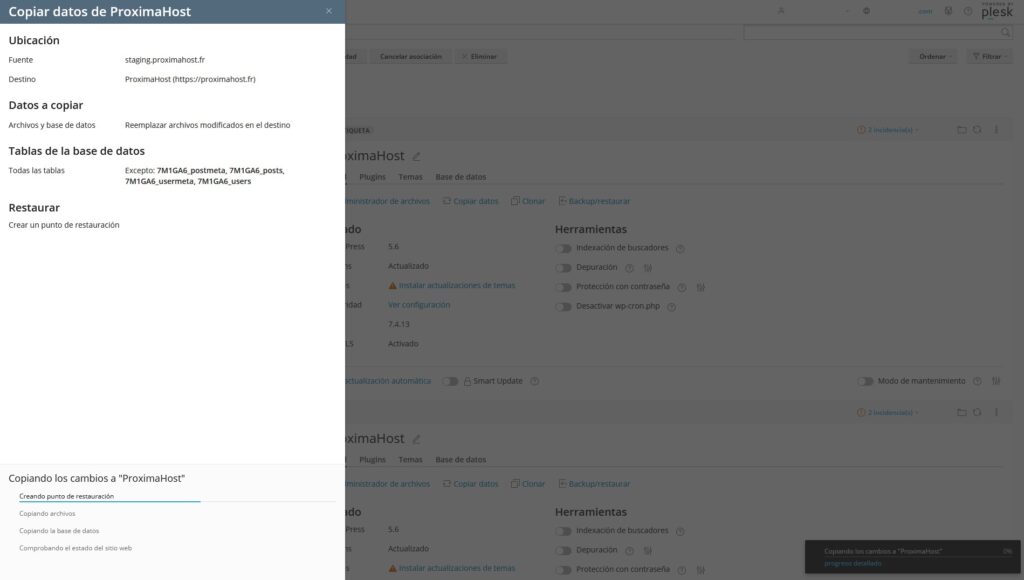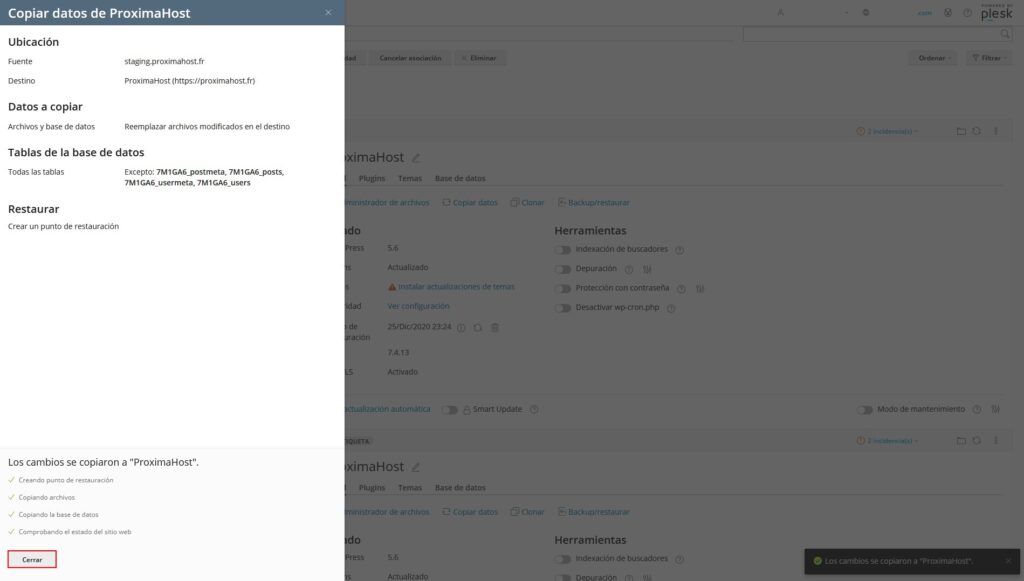Una de las grandes ventajas de trabajar con Plesk y WordPress es que su combinación permite optimizar recursos para que tu tiempo, que vale oro, no se desperdicie en procesos que se demoran mucho en el tiempo. A la hora de trabajar con tu página web, seguro que más de una vez pensaste en que si hacías algún cambio en la versión visible para todo el mundo y cometías un error, tu margen de maniobra quedaba reducido a nada,
Para acabar con estos problemas surgió el entorno de pruebas o staging area en inglés, una copia literal de tus proyectos activos con la que puedes trasladarte a otro dominio o a un banco de pruebas local y realizar cuantos cambios quieras, probarlos y si todo está correcto, aplicarlos sin riesgo.
En este artículo veremos cómo crear un entorno de pruebas dentro de Plesk. Resulta muy sencillo, mira:
- Dentro de tu panel de control, ve a “WordPress” para entrar en WP Toolkit, elige el proyecto que quieras replicar, abre las opciones y pulsa el botón “Clonar”.
- Se abrirá un menú donde tendrás que elegir el destino de la copia clonada (recomendamos dejarlo como está por defecto con “staging.tudominio” y pulsa en “Iniciar”.
Una barra de progreso en la parte inferior derecha y los pasos de clonación indicados en la parte inferior del menú nuevo indicarán el estado de la clonación.
- Si el proceso ha sido limpio, se indicará el éxito del proceso y solo tendrás que cerrar el menú izquierdo pulsando el botón “Cerrar”.
Una vez hayas accedido a tu versión de prueba generada, es el momento de probar los cambios de diseño o de cualquier otra índole que tuvieses en mente y ver si funcionan. En este caso, llevarlos a la realidad requiere completar los siguientes pasos:
- Dentro de Plesk, ve a “WordPress”, ve al proyecto que tengas en producción y selecciona la opción “Copiar datos”.
- Se abrirá un menú a la izquierda con varias opciones, pero te recomendamos que SOLO elijas el Destino de la copia. Las opciones por defecto harán una copia completa, pero si tu proyecto requiere dejar datos fuera puedes descartarlos.
Cuando estés listo, pulsa “Iniciar” y se empezarán a copiar los cambios.
- Nada más finalice el proceso, pulsa ”Cerrar” y ya tendrás los cambios subidos desde tu staging area al entorno real.